Table of Contents
Cách In 2 Mặt Trong Word
Việc in ấn tài liệu hai mặt giúp tiết kiệm giấy và tạo sự chuyên nghiệp. Tuy nhiên, không phải ai cũng biết cách thực hiện. Dưới đây là hướng dẫn chi tiết cách in 2 mặt trong Word cho các phiên bản khác nhau.
Đối với Word 2003 và 2007
Word 2003 và 2007 không hỗ trợ in hai mặt tự động. Bạn cần thực hiện thủ công theo các bước sau:
- Nhấn
Ctrl + Phoặc chọnPrinttrongFileđể mở hộp thoại in. - Trong phần
Print, chọnOdd pagesđể in các trang lẻ trước. - Trong phần
Options, đảm bảo không chọnReverse print order. Máy in sẽ in các trang 1, 3, 5, 7,… - Sau khi in xong trang lẻ, lật ngược các tờ giấy đã in và đặt lại vào khay giấy.
- Chọn lại lệnh in, lần này chọn
Even pagesđể in trang chẵn. - Chọn
Reverse print ordervà nhấnOKđể in các trang chẵn 2, 4, 6, 8,…
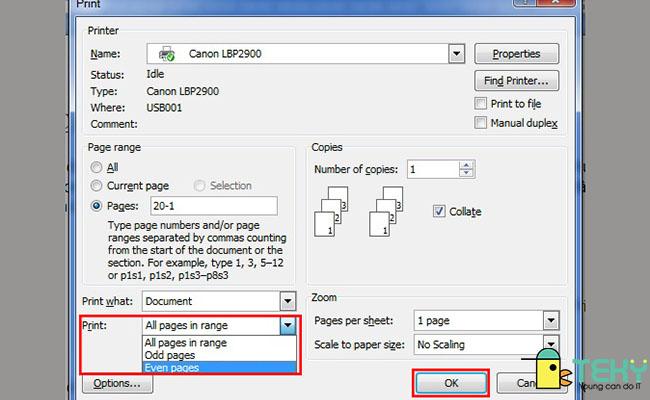 Bạn có thể in 2 mặt theo cách thủ công
Bạn có thể in 2 mặt theo cách thủ công
Lưu ý: Cần cẩn thận khi lật giấy để tránh in ngược. Nên in thử 1-2 tờ trước khi in toàn bộ tài liệu.
Đối với Word 2010, 2013, 2016 và 2019
Từ phiên bản Word 2010 trở đi, bạn có thể in hai mặt tự động:
- Mở file Word và nhấn
Ctrl + Phoặc chọnPrint. - Trong phần
Settings, chọnPrint on Both Sides.
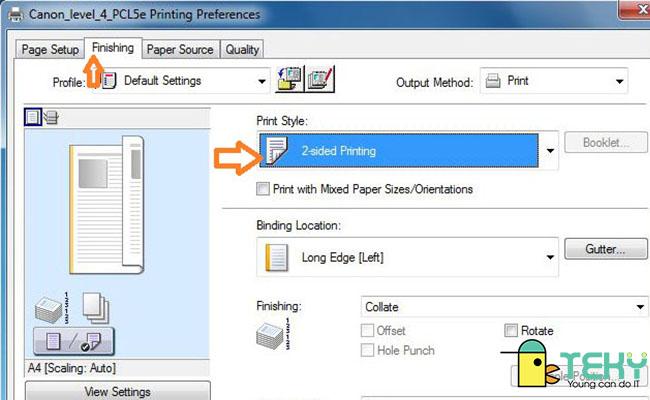 Một số thiết bị có chức năng in 2 mặt
Một số thiết bị có chức năng in 2 mặt
Bạn có hai lựa chọn khi in hai mặt:
- Flip pages on long edge (lật trang theo lề dài): Phù hợp với tài liệu khổ dọc, đóng lề trái, lật từ góc dưới bên phải. Cũng dùng cho tài liệu khổ ngang đóng lề trên, lật theo chiều hướng lên.
- Flip pages on short edge (lật trang theo lề ngắn): Thường dùng cho tài liệu khổ ngang đóng lề dọc bên trái và tài liệu khổ dọc đóng lề trên. Phù hợp khi lật tài liệu lên trên từ mép bên phải (khổ dọc).
- Chọn chế độ lật trang phù hợp và nhấn
OK.
Cách In 2 Mặt Trong Excel
In hai mặt trong Excel cũng khá đơn giản. Nếu máy in không hỗ trợ in hai mặt trực tiếp từ Excel, bạn có thể copy bảng biểu sang Word và làm theo hướng dẫn in hai mặt trong Word. Một cách khác là sử dụng Paste Special trong Excel để giữ định dạng bảng biểu.
 Cách in 2 mặt giúp tiết kiệm chi phí
Cách in 2 mặt giúp tiết kiệm chi phí
Nếu máy in hỗ trợ, bạn có thể thực hiện như sau:
- Mở file Excel và chọn
File>Print. - Chọn
Properties>Finishing> Tích vàoPrint on both sides. - In thử để kiểm tra chiều văn bản.
Cách In 2 Mặt PDF
Để in hai mặt file PDF, bạn cần cài đặt phần mềm đọc PDF như Foxit Reader hoặc Adobe Reader.
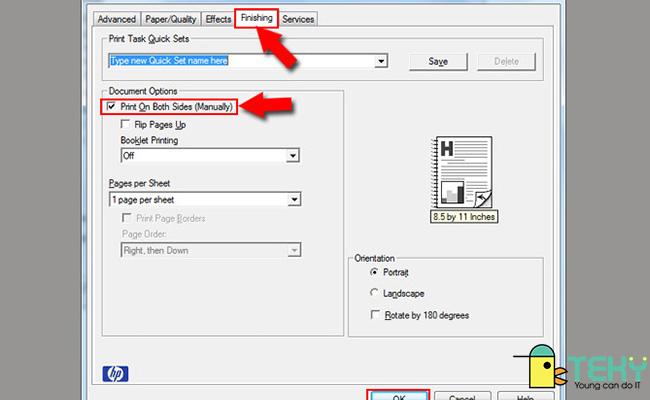 Bạn có thể in 2 mặt PDF
Bạn có thể in 2 mặt PDF
- Mở file PDF và chọn
Print. - Trong phần
Page, nhập số trang cần in. - Trong
Subset, chọnOdd Pages onlyđể in trang lẻ. - Lật giấy theo chiều phù hợp và chọn
Even pages onlyđể in trang chẵn.

